MKV動画に字幕を編集すると、視聴者のアクセシビリティと理解度が向上します。この記事では、字幕トラックをMKVに簡単に追加する全プロセスについて説明します。

パート1:MacとWindowsでMKV動画に字幕を編集する方法
MKV動画ファイルに字幕を編集すると、アクセシビリティと全体的な視聴体験が大幅に向上します。再エンコードせずにMKVに字幕を編集するには、HitPaw Edimakorほど適しているものはありません。MacとWindowsでMKV動画に字幕を編集するために使用できる手順を次に示します。
-
ステップ1:HitPaw Edimakorを起動する
最初に、MKVに字幕を編集するには、公式WebサイトからHitPaw Edimakorをダウンロードする必要があります。このソフトウェアは、WindowsとMACの両方で使用できます。インストール手順に従って、コンピューターにツールをインストールできます。

-
ステップ2:MKV動画をインポートする
インストールが完了したら、HitPaw Edimakorを起動できます。開始するには、[メディア]をタップし、左上隅にある[インポート]を選択します。ファイルを参照して、特定のMKV動画を選択できます。そして、なんとHitPaw Edimakorではさまざまな動画形式をサポートしています。

-
ステップ3:MKV字幕を編集する
動画が読み込まれたら、[字幕]に移動し、[字幕の追加]を選択します。次に、動画に埋め込む字幕ファイルを選択する必要があります。HitPaw Edimakorは、SRT、ASS、SSAなどのさまざまな字幕形式をサポートしているため、コンピューターから適切なファイルを選択できます。

-
ステップ4:字幕をカスタマイズする
字幕を編集したら、その外観をカスタマイズする優れた機能があります。HitPaw Edimakorを使用すると、動画の好みやスタイルに合わせて、字幕のフォント、色、サイズ、位置を変更できます。

-
ステップ5:MKV動画をエクスポートする
字幕を満足のいくようにカスタマイズしたら、[エクスポート]をタップし、お好みの出力形式と解像度を選択します。元の動画品質を維持するために、出力形式としてMKVを選択してください。以上が、MKVに字幕を簡単に追加する方法を学ぶ方法です。

パート3:MKVにSRT字幕を編集する方法
SRTは、その互換性とシンプルさのために、最も広く使用されている字幕形式の1つです。HitPaw Edimakorを使用してMKV動画に字幕を編集する方法は簡単です。
-
ステップ1:HitPaw Edimakorを起動する
上記のように、最初の手順は、HitPaw Edimakerをデバイスにダウンロードしてインストールすることです。完全にインストールされたら、それを開いてから[動画を作成]を選択します。

-
ステップ2:MKV動画をインポートする
次に、SRT字幕を編集するMKV動画をインポートする必要があります。なんと、HitPaw Edimakorを使用すると、MKV動画だけでなく、他のサポート形式もインポートできます。

-
ステップ3:MKV字幕を編集する
次の手順は、[字幕]に移動してから、[字幕の追加]を選択することです。ここで、動画に追加するSRTファイルについてコンピューターを参照できます。

-
ステップ4:字幕をカスタマイズする
SRT字幕が追加されたら、お好みでカスタマイズすることができます。字幕の色、サイズ、フォント、位置を変更できます。

-
ステップ5:MKV動画をエクスポートする
最後に、動画をプレビューして、間違いがないかを確認します。[エクスポート]をクリックして、動画をコンピューターにダウンロードします。

まとめ
上記の手順に従うことで、MKVに字幕を簡単に追加できます。これにより、アクセシビリティが向上するだけでなく、さまざまな視聴者にとっても視聴体験の向上につながります。したがって、視聴体験を向上させたい場合は、MKVに字幕を編集するようにしてください。 HitPaw Edimakor はこの点であなたをサポートし、ユーザーフレンドリーなインターフェースで必ず満足する結果になるでしょう。
公式サイト > 字幕のヒント > MKVに字幕を編集する方法2025
コメントする
HitPawの記事のレビューを作成しよう




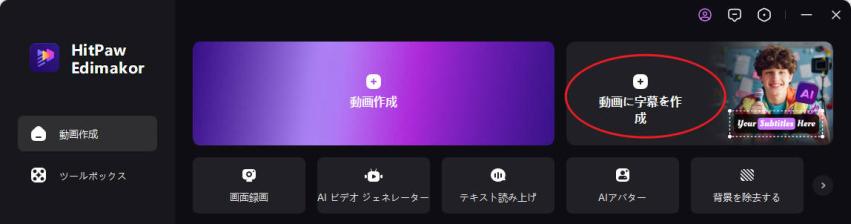
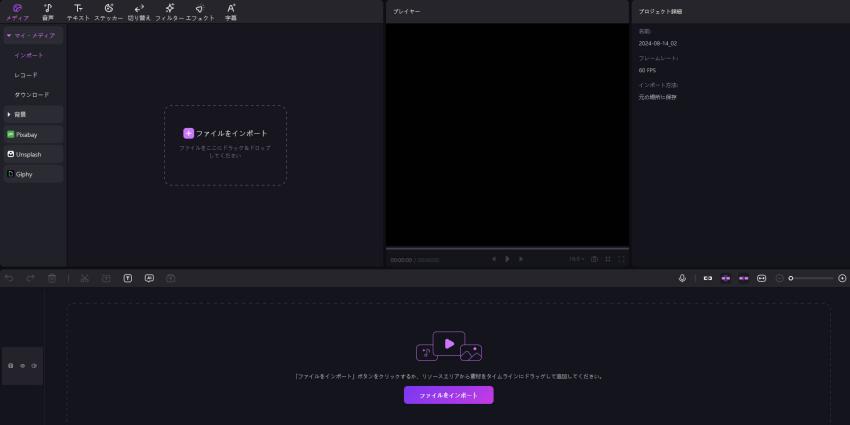
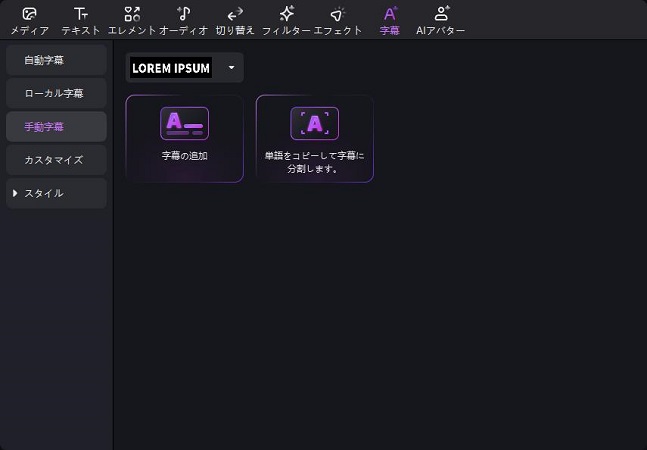
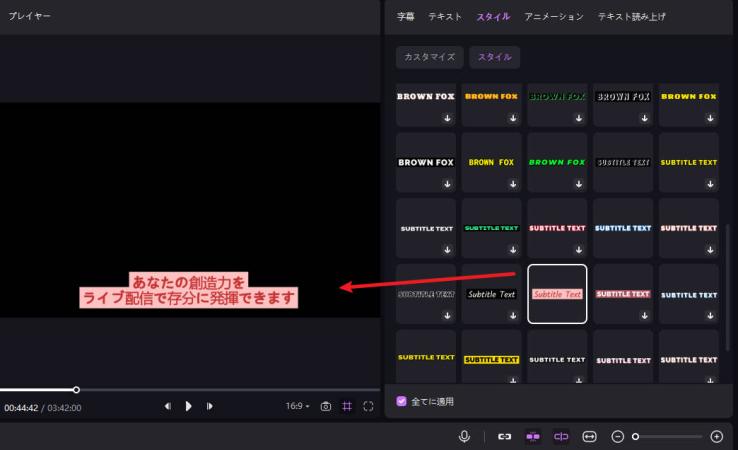
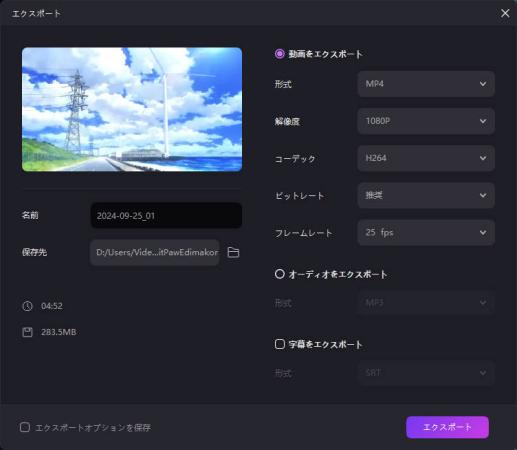
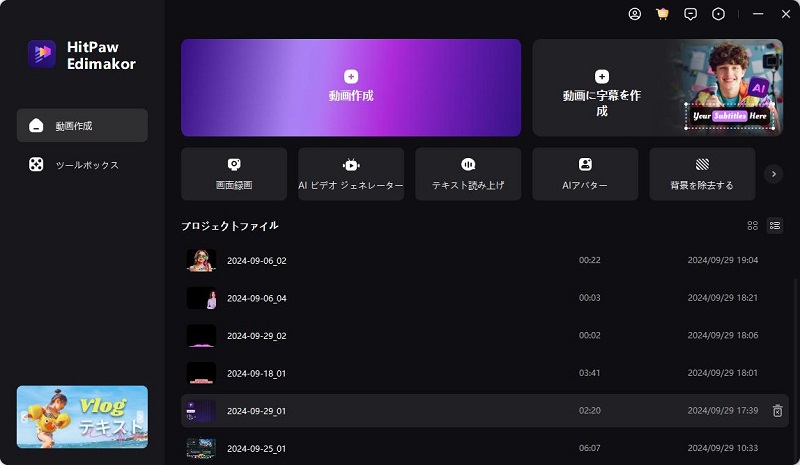
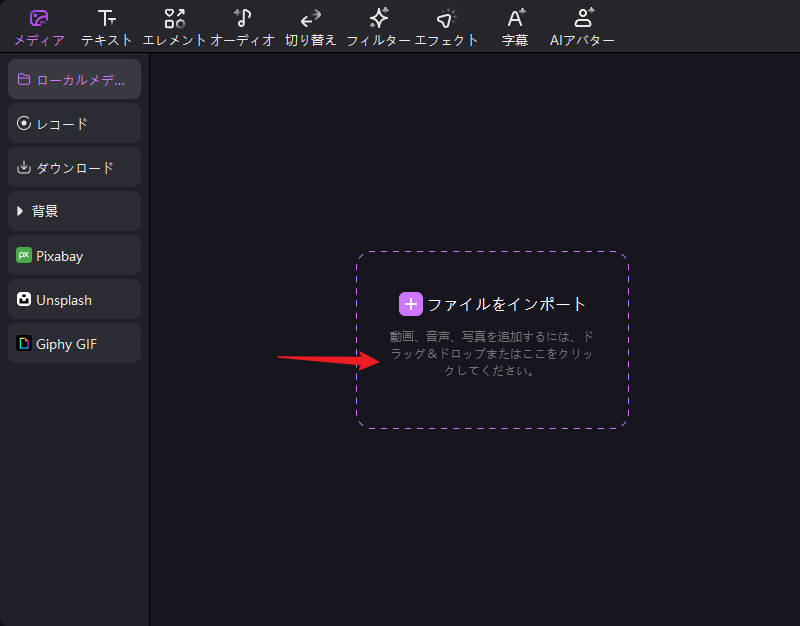
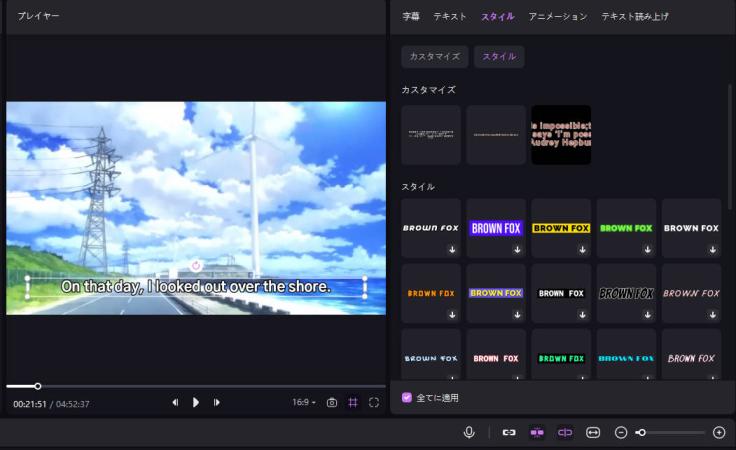






松井祐介
編集長
Yuraq Wambliは、Edimakorの編集長であり、動画編集の技術と芸術に情熱を注いでいます。ビジュアルストーリーテリングに対する強い思いを持ち、Yuraqは専門的なアドバイス、詳細なチュートリアル、そして最新の動画制作トレンドを提供する高品質なコンテンツの作成を監修しています
(この投稿を評価する)